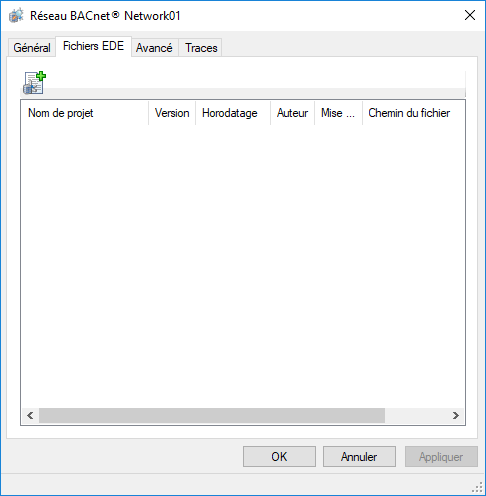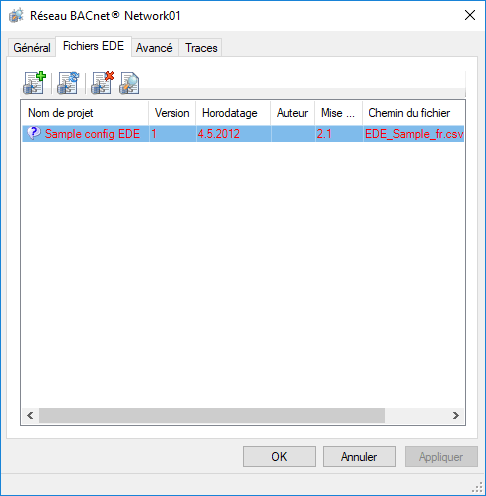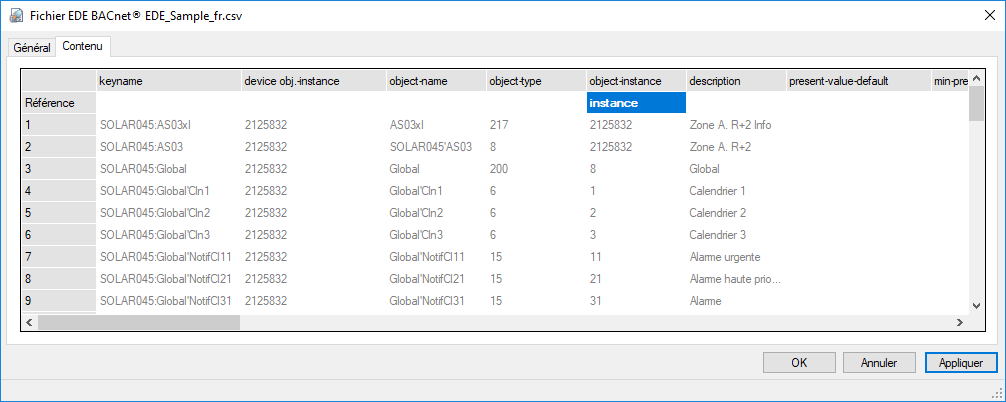Utilisation de fichiers EDE pour la configuration d'équipements BACnet
Il n'est pas toujours possible de pouvoir découvrir les équipements qui composent le réseau BACnet. Par exemple, le réseau peut ne pas être complet ou vous pourriez développer l'application à un autre endroit. Une alternative est de faire référence à un ou plusieurs fichiers EDE (Engineering Data Exchange) pour réaliser la configuration. Ce mode de configuration est dit Offline, par opposition à la configuration Online qui peut être employée lorsque les équipements sont accessibles sur le réseau.
Le format des fichiers de données EDE est défini par l'organisation BIG-EU. PcVue s'attend à ce qu'il soit en format csv (valeurs séparées par des virgules) et avec une extension .csv. Dans le but de pouvoir prendre en compte des fichiers générés par des outils spécifiques de fabricants qui ne respectent pas complètement le format standard EDE, PcVue permet d'importer des fichiers même si leur format ou syntaxe est spécifique à un fabricant. Voir ci-dessous pour plus d'informations.
Après l'association d'un fichier EDE à un réseau, vous devez également configurer les équipements contrôlés par PcVue avant qu'ils puissent apparaître dans la boîte de dialogue Mapping. Voir la rubrique Ajout d'Equipements à un Réseau BACnet.
Ajout d'un fichier EDE pour la configuration d'équipements
- Sélectionnez un réseau BACnet depuis l'Application Explorer et, depuis la liste des tâches, sélectionnez Propriétés. La boîte de dialogue des propriétés du réseau BACnet s'affiche.
- Sélectionnez l'onglet Fichiers EDE.
 Voir l'image
Voir l'image - Cliquez sur le bouton Ajouter. Une boîte de dialogue de sélection de fichiers s'affiche. Par défaut, elle affiche les fichiers du répertoire TP mais vous pouvez parcourir d'autres emplacements si nécessaire.
- Sélectionnez le fichier à ajouter et cliquer sur le bouton Ouvrir. Une boîte de dialogue s'ouvre avec laquelle vous pouvez définir n'importe quel format ou élément de syntaxe spécifique à votre fichier EDE. Voir ci-dessous pour plus d'informations. Une fois validé, le fichier EDE sélectionné est ajouté à la configuration.
- Répétez les étapes 2 et 3 si vous avez plus d'un fichier à importer.
- Fermez la boîte de dialogue des propriétés du réseau BACnet.
PcVue permet de référencer les fichiers EDE contenant jusqu'à 10 000 objets BACnet. Si un fichier EDE contient plus d'objets, il est possible de le découper en plusieurs fichiers.
La propriété Keyname
La propriété Keyname ne se trouve que dans des fichiers EDE - ce n'est pas une propriété qui peut être trouvée online depuis le réseau BACnet. Elle représente une combinaison unique du Type d'objet et de l'Id d’Instance.
Fichiers EDE non-standards
Un mécanisme de détection de la syntaxe est disponible pour simplifier le chargement d'un fichier qui n'est pas entièrement conforme à la norme EDE. Cela inclut la détection du délimiteur, certains des noms de champs alternatifs habituels...
Lorsque cette détection automatique est insuffisante, et en particulier lorsque le fichier EDE ne possède pas d'entête, vous pouvez personnaliser manuellement certains des éléments de l'analyseur. C'est accessible après avoir sélectionné un fichier EDE (étape 4) et vous permet de définir :
- Des éléments liés au format du fichier : Délimiteur et Page de code,
- Des éléments liés à la syntaxe du fichier : Nom des champs nécessaires au logiciel PcVue.
Exemple :
Un fichier EDE peut utiliser le point-virgule comme délimiteur de champ à la place de la virgule. Dans ce cas, il suffit simplement de sélectionner Point-virgule en tant que Délimiteur lors de l’ajout du fichier EDE.
Le cas d'usage le plus courant est dû aux fabricants qui utilisent des noms de champs non-standards. Dans ce cas, vous pouvez ouvrir l'onglet Contenu, repérez le champ attendu (par exemple 'hi-limit'), et saisissez sur la première ligne nommée Référence, le nom du champ tel qu'il apparaît dans votre fichier EDE particulier (par exemple 'high-limit').
L'onglet Contenu peut être utilisé pour vérifier que votre fichier EDE est correctement interprété. Dès que vous avez cliqué sur le bouton Appliquer, le fichier est chargé en prenant en compte tout élément de personnalisation que vous pourriez avoir indiqué, et son contenu est affiché dans la grille de l'onglet Contenu. ![]() Voir l'image
Voir l'image
Malgré nos efforts pour gérer les fichiers qui ne sont pas complètement conformes au guide de formatage EDE, l'import sera annulé si un champ nécessaire manque dans le fichier.